Trời ơi! Cần phải dán hình ảnh lên màn hình lớn để xem hiệu ứng. Hình ảnh của bạn đã bị biến dạng rồi. Vậy thì tôi sẽ hoàn tác và chỉnh sửa lại. Đừng ngốc nữa, hãy tạo một mockup (mô hình). Đầu tiên, trong Photoshop, sử dụng công cụ Rectangle Tool (Công cụ hình chữ nhật) để vẽ một hình chữ nhật. Nhấp chuột phải và chọn “Convert to Smart Object” (Chuyển đổi thành Đối tượng thông minh). Nhấn tổ hợp phím Ctrl + T để vào chế độ Free Transform (Biến đổi tự do). Giữ phím Ctrl. Kéo các điểm neo để căn chỉnh với bốn góc của màn hình. Nhấp chuột phải và chọn “Warp” (Biến dạng). Kéo các điểm điều khiển để căn chỉnh với các cạnh. Sau khi hoàn thành, nhấp đúp chuột để vào bên trong Smart Object (Đối tượng thông minh). Kéo hình ảnh vào. Điều chỉnh kích thước và vị trí. Nhấn Ctrl + S để lưu lại. Quay trở lại tệp gốc. Thay đổi Blending Mode (Chế độ hòa trộn) thành Multiply (Nhân). Bây giờ hình ảnh đã được dán vào rồi. Tất nhiên, nếu muốn thay đổi hình ảnh, chỉ cần nhấp đúp chuột để vào lại Smart Object (Đối tượng thông minh). Sau đó kéo hình ảnh mới vào. Lưu lại và hoàn tất. Rất hữu ích, phải không? Bạn đã học được chưa?
Oh my goodness! We need to place this image onto a large screen to see how it looks. Your image is warped. Alright, I’ll undo that and fix it. Don’t be silly, let’s create a mockup (a visual representation). First, in Photoshop, use the Rectangle Tool to draw a rectangle. Right-click and choose “Convert to Smart Object.” Press Ctrl+T to enter Free Transform mode. Hold down Ctrl. Drag the anchor points to align with the four corners of the screen. Right-click and choose “Warp.” Drag the handles to align with the edges. Once done, double-click to enter the Smart Object. Drag your image in. Adjust its size and position. Press Ctrl+S to save. Return to the original file. Change the Blending Mode to Multiply. Now the image is placed correctly! Of course, if you want to change the image, just double-click to re-enter the Smart Object. Then drag in the new image. Save it, and you’re done. Pretty handy, right? Did you get it?



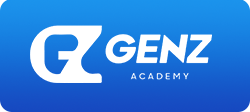
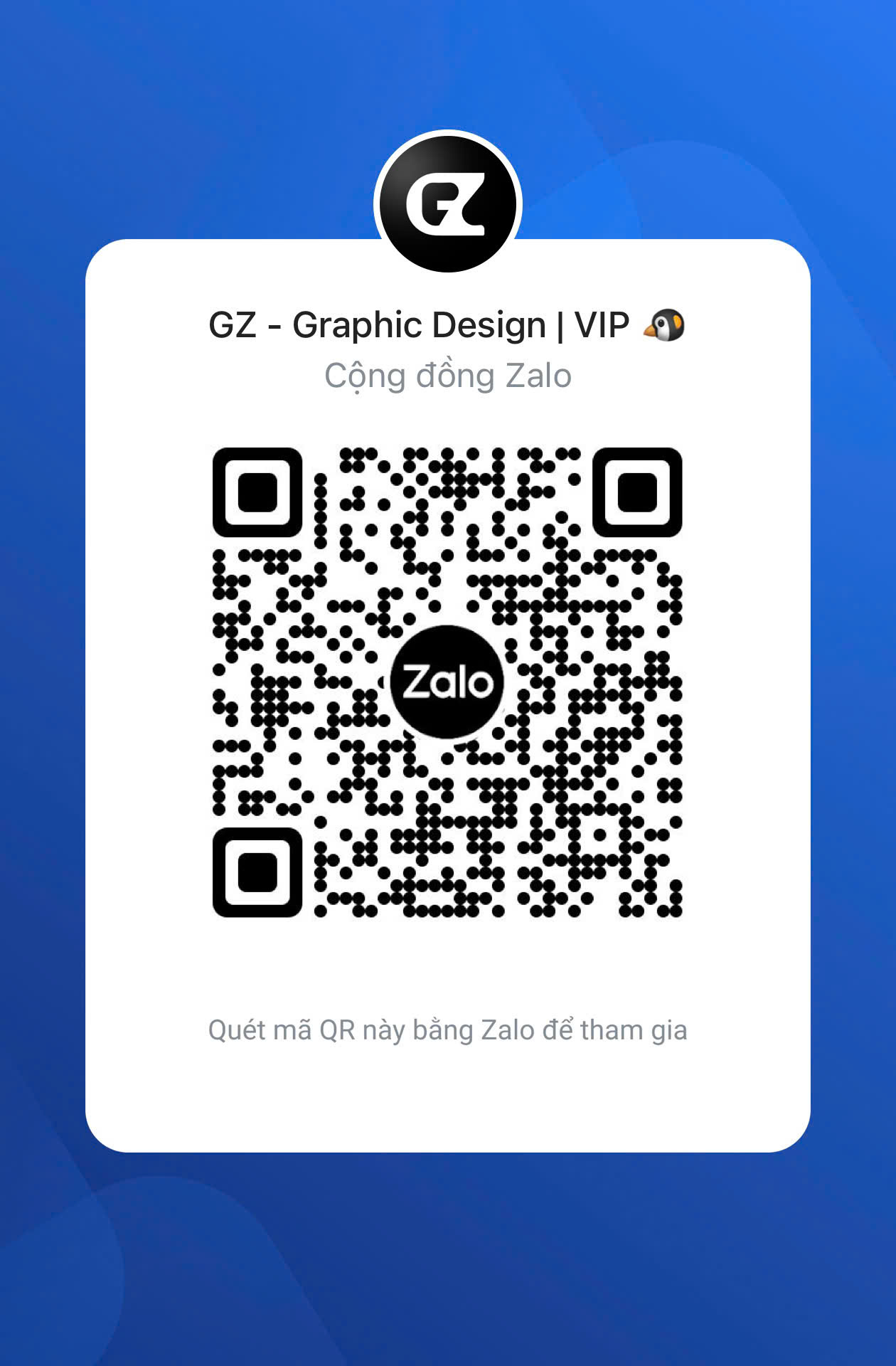

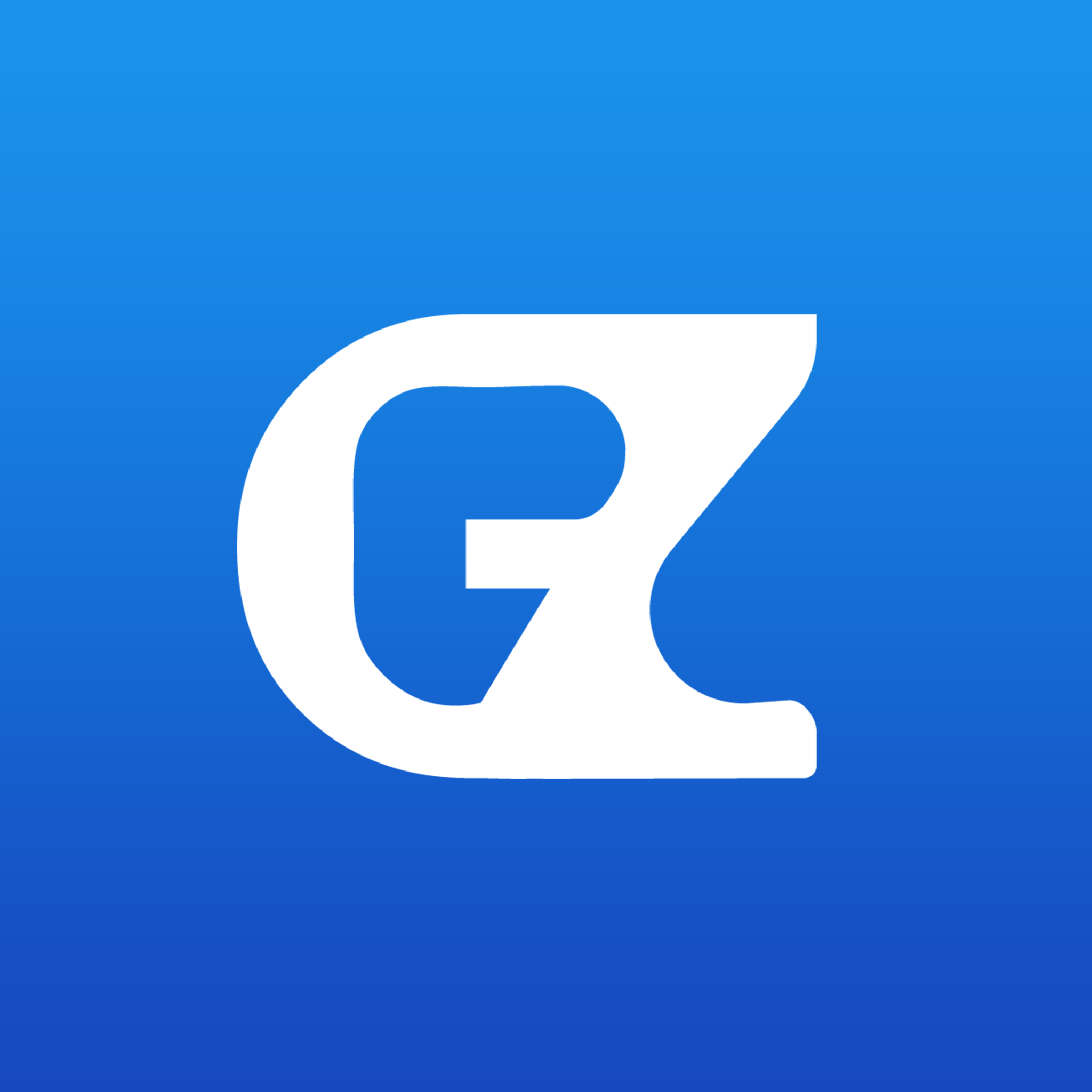

没有Bình luận内容